教你打开任务管理器的多种方法
任务管理器怎么打开

任务管理器怎么打开在日常使用电脑的过程中,我们经常会遇到各种各样的问题,比如电脑卡顿、程序无响应等。
而要解决这些问题,打开任务管理器是一个很好的方法。
那么,任务管理器怎么打开呢?首先,任务管理器是一个内置于Windows操作系统中的工具,可以帮助我们查看电脑的运行状况、结束不响应的程序、监控系统资源的使用情况等。
打开任务管理器有多种方法,下面我将介绍几种常用的方法。
方法一:使用快捷键按下Ctrl + Shift + Esc三个键,可以直接快速打开任务管理器。
这个快捷键组合是最快速、方便的方法。
方法二:使用右键菜单如果你的电脑屏幕没有反应,可以右击任务栏,然后选择“任务管理器”即可。
这个方法适用于电脑屏幕出现问题时的情况。
方法三:使用Ctrl + Alt + Del菜单按下Ctrl + Alt + Del三个键,会弹出一个选择菜单,然后点击“任务管理器”即可。
这个方法适用于电脑出现异常情况时,比如程序未响应等。
方法四:使用Windows搜索点击任务栏左侧的Windows图标,然后在搜索框中输入“任务管理器”,系统会自动搜索并显示出来,点击即可打开。
以上就是常用的几种打开任务管理器的方法,你可以根据具体情况选择适合自己的方法。
打开任务管理器后,你会看到一个窗口,里面显示了当前运行的程序和系统资源的使用情况。
在任务管理器中,你可以看到进程、性能、应用和服务等选项卡。
进程选项卡显示了当前正在运行的所有进程,你可以按照不同的属性进行排序,也可以结束某个进程。
性能选项卡显示了CPU、内存、磁盘和网络的使用情况,可以通过这个选项卡来监控系统资源的使用情况。
应用选项卡显示了当前正在运行的应用程序,你可以通过这个选项卡来结束不响应的程序。
服务选项卡显示了系统正在运行的服务,你可以根据需要来启动或停止某个服务。
通过任务管理器,我们可以更好地了解和管理我们的电脑,解决各种问题。
比如,如果电脑卡顿,我们可以通过任务管理器查看哪个进程占用了过多的资源,然后结束它;如果程序无响应,我们也可以通过任务管理器来结束这个程序并重新启动。
打开任务管理器快捷键
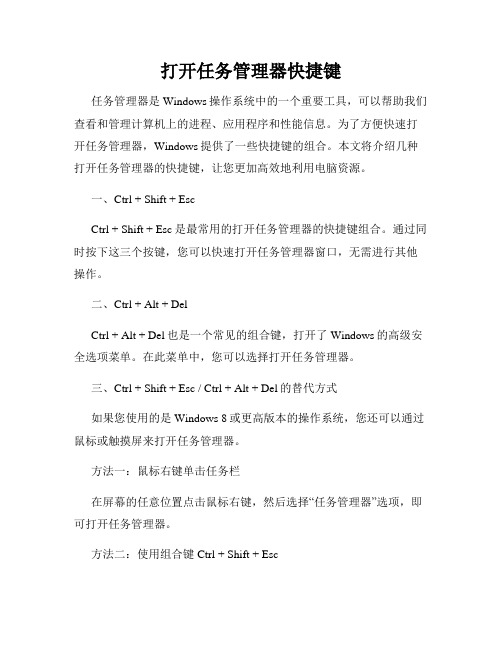
打开任务管理器快捷键任务管理器是Windows操作系统中的一个重要工具,可以帮助我们查看和管理计算机上的进程、应用程序和性能信息。
为了方便快速打开任务管理器,Windows提供了一些快捷键的组合。
本文将介绍几种打开任务管理器的快捷键,让您更加高效地利用电脑资源。
一、Ctrl + Shift + EscCtrl + Shift + Esc是最常用的打开任务管理器的快捷键组合。
通过同时按下这三个按键,您可以快速打开任务管理器窗口,无需进行其他操作。
二、Ctrl + Alt + DelCtrl + Alt + Del也是一个常见的组合键,打开了Windows的高级安全选项菜单。
在此菜单中,您可以选择打开任务管理器。
三、Ctrl + Shift + Esc / Ctrl + Alt + Del的替代方式如果您使用的是Windows 8或更高版本的操作系统,您还可以通过鼠标或触摸屏来打开任务管理器。
方法一:鼠标右键单击任务栏在屏幕的任意位置点击鼠标右键,然后选择“任务管理器”选项,即可打开任务管理器。
方法二:使用组合键Ctrl + Shift + Esc您可以通过同时按下Ctrl + Shift + Esc这三个按键来打开任务管理器,这种方法在Windows 8及更高版本中同样适用。
方法三:使用Win + X菜单在Windows 8及更高版本中,可以通过Win + X快捷键打开一个上下文菜单。
在这个菜单中,您可以选择“任务管理器”打开任务管理器。
任务管理器的功能任务管理器提供了许多功能和信息,帮助您管理和优化系统的性能。
下面是一些常见的功能:1. 进程和应用程序管理任务管理器可以显示计算机上正在运行的所有进程和应用程序,并提供终止进程的选项。
这对于解决卡顿或无响应的程序非常有用。
2. 性能监控任务管理器可以提供有关计算机CPU、内存、磁盘和网络使用情况的实时数据。
这有助于您了解系统负载和性能瓶颈,并根据需要进行调整。
打开任务管理器(CtrlShiftEsc)
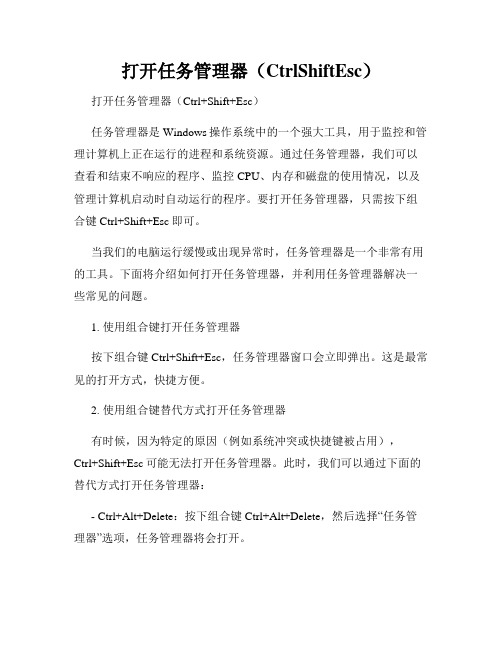
打开任务管理器(CtrlShiftEsc)打开任务管理器(Ctrl+Shift+Esc)任务管理器是Windows操作系统中的一个强大工具,用于监控和管理计算机上正在运行的进程和系统资源。
通过任务管理器,我们可以查看和结束不响应的程序、监控CPU、内存和磁盘的使用情况,以及管理计算机启动时自动运行的程序。
要打开任务管理器,只需按下组合键Ctrl+Shift+Esc即可。
当我们的电脑运行缓慢或出现异常时,任务管理器是一个非常有用的工具。
下面将介绍如何打开任务管理器,并利用任务管理器解决一些常见的问题。
1. 使用组合键打开任务管理器按下组合键Ctrl+Shift+Esc,任务管理器窗口会立即弹出。
这是最常见的打开方式,快捷方便。
2. 使用组合键替代方式打开任务管理器有时候,因为特定的原因(例如系统冲突或快捷键被占用),Ctrl+Shift+Esc可能无法打开任务管理器。
此时,我们可以通过下面的替代方式打开任务管理器:- Ctrl+Alt+Delete:按下组合键Ctrl+Alt+Delete,然后选择“任务管理器”选项,任务管理器将会打开。
- 右键单击任务栏:在任务栏上任意位置右键单击,然后选择“任务管理器”选项。
3. 使用开始菜单打开任务管理器- 单击“开始”按钮,在弹出的菜单中选择“运行”。
- 在运行对话框中输入“taskmgr”,然后点击“确定”即可打开任务管理器。
4. 使用搜索功能打开任务管理器- 打开Windows资源管理器(快捷键是Win+E)。
- 在资源管理器的地址栏中输入“taskmgr”,然后按下回车键,任务管理器将会打开。
无论使用哪种方式打开任务管理器,一旦打开后,我们就可以利用它来解决一些常见的问题。
例如,当计算机的响应速度变慢时,可以通过任务管理器查看哪个程序占用了过多的CPU资源;当内存不足时,可以查看哪些程序占用了较多的内存;当磁盘活动过高时,可以查看是哪个程序正在频繁读写磁盘。
电脑打开任务管理器的操作流程

电脑打开任务管理器的操作流程电脑任务管理器(Task Manager)是Windows操作系统自带的一个重要工具,它能够帮助用户查看正在运行的进程、性能数据以及其他系统信息,以及结束不响应的程序等。
本文将详细介绍在Windows系统中打开任务管理器的操作流程。
一、使用快捷键打开任务管理器1. 使用键盘快捷键Ctrl + Alt + Delete。
这个组合键通常被用于强制重新启动或关机计算机,同时也提供了打开任务管理器的选项。
在键盘上按下Ctrl、Alt和Delete三个按键并同时释放,然后点击弹出的选项中的“任务管理器”即可打开任务管理器。
2. 使用组合键Ctrl + Shift + Esc。
这个组合键直接打开任务管理器,省去了选择的步骤。
在键盘上按下Ctrl、Shift和Esc三个按键并同时释放就能直接打开任务管理器。
二、通过快速访问菜单打开任务管理器1.右击任务栏。
在计算机屏幕下方的任务栏上点击右键,会弹出一个菜单。
在这个菜单中选择“任务管理器”即可打开任务管理器。
2. 使用快速访问菜单的快捷键。
在键盘上按下Ctrl + Shift + Esc 组合键就能够直接打开任务管理器。
三、通过运行命令打开任务管理器1. 使用快捷键Win + R。
在键盘上按下Windows徽标键(通常是键盘上最左边的按键)和字母R键,会打开“运行”窗口。
在窗口中输入“taskmgr”并点击“确定”,即可打开任务管理器。
四、通过windows安全选项打开任务管理器1. 使用Ctrl + Alt + Delete组合键,选择“任务管理器”,点击“更多详细信息”。
这将打开任务管理器,显示更详细的信息。
以上四种方法是在Windows系统中打开任务管理器的常见操作流程。
通过任务管理器,用户可以查看计算机系统当前运行的程序和进程,了解CPU和内存的使用情况,结束不响应的程序等。
在使用电脑时,任务管理器是一个非常有用的工具,可以帮助用户有效地管理和优化系统性能。
如何在计算机上打开任务管理器
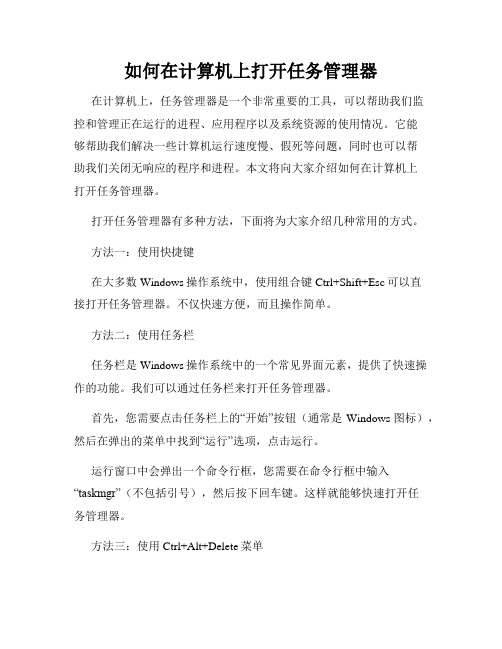
如何在计算机上打开任务管理器在计算机上,任务管理器是一个非常重要的工具,可以帮助我们监控和管理正在运行的进程、应用程序以及系统资源的使用情况。
它能够帮助我们解决一些计算机运行速度慢、假死等问题,同时也可以帮助我们关闭无响应的程序和进程。
本文将向大家介绍如何在计算机上打开任务管理器。
打开任务管理器有多种方法,下面将为大家介绍几种常用的方式。
方法一:使用快捷键在大多数Windows操作系统中,使用组合键Ctrl+Shift+Esc可以直接打开任务管理器。
不仅快速方便,而且操作简单。
方法二:使用任务栏任务栏是Windows操作系统中的一个常见界面元素,提供了快速操作的功能。
我们可以通过任务栏来打开任务管理器。
首先,您需要点击任务栏上的“开始”按钮(通常是Windows图标),然后在弹出的菜单中找到“运行”选项,点击运行。
运行窗口中会弹出一个命令行框,您需要在命令行框中输入“taskmgr”(不包括引号),然后按下回车键。
这样就能够快速打开任务管理器。
方法三:使用Ctrl+Alt+Delete菜单这是Windows系统中另一种常见的打开任务管理器的方式。
您只需按住键盘上Ctrl、Alt和Delete三个键(有些C键盘上可能用到的是Ctrl、Shift和Esc三个键),然后选择“任务管理器”选项,就能够打开任务管理器界面。
方法四:使用右键菜单在任务栏上右击空白处,会弹出一个右键菜单。
您只需在菜单中选择“任务管理器”选项,就能够打开任务管理器。
方法五:使用搜索程序和文件在Windows 7及更高版本的操作系统中,可以在任务栏中找到搜索框。
您只需在搜索框中输入“任务管理器”,然后按下回车键,系统会自动搜索并展示任务管理器的选项,点击选项即可打开任务管理器。
方法六:使用命令提示符或PowerShell对于喜欢使用命令行操作的高级用户来说,可以使用命令提示符或PowerShell来打开任务管理器。
首先,您需要打开命令提示符或PowerShell,可以通过开始菜单或者运行窗口进行打开。
电脑怎么打开任务管理器

电脑怎么打开任务管理器电脑如何打开任务管理器电脑任务管理器是一个非常有用的工具,它可以帮助用户监视和控制计算机上正在运行的程序和进程。
当计算机运行缓慢、程序无响应或者需要关闭某个错误进程时,任务管理器是一个很好的选择。
本文将介绍如何在各种操作系统下打开任务管理器。
Windows系统下打开任务管理器在Windows系统中,打开任务管理器非常简单。
以下是几种常见的方法:方法一:使用快捷键组合按下“Ctrl + Alt + Delete”快捷键组合,然后选择“任务管理器”。
这个快捷键组合在大部分Windows系统中都是打开任务管理器的默认操作。
方法二:使用右键菜单在任务栏上点击右键,然后从弹出菜单中选择“任务管理器”。
这是另一种快速打开任务管理器的方法。
方法三:使用Win+X菜单在Windows 8及以上版本中,你可以使用Win+X菜单来打开任务管理器。
只需同时按下“Win + X”快捷键,然后选择“任务管理器”即可。
方法四:通过运行命令按下“Win + R”快捷键组合,打开运行框,然后输入“taskmgr”并按下回车键即可打开任务管理器。
方法五:使用开始菜单点击“开始”按钮,然后在开始菜单中搜索“任务管理器”,点击打开任务管理器。
方法六:使用命令提示符或PowerShell运行命令提示符或PowerShell,然后输入“taskmgr”命令并按下回车键即可打开任务管理器。
方法七:使用系统切换用户界面在登录界面选择“切换用户”或者按下“Win + L”快捷键组合切换到登录界面,然后按下“Ctrl + Alt + Delete”快捷键组合选择“任务管理器”。
macOS系统下打开任务管理器在macOS系统中,任务管理器被称为“活动监视器”。
以下是几种打开“活动监视器”的方法:方法一:使用快捷键组合按下“Command + Space”组合键调出Spotlight搜索,然后输入“活动监视器”,点击打开即可。
Windows系统中的任务管理器的使用技巧

Windows系统中的任务管理器的使用技巧在Windows操作系统中,任务管理器是一个非常重要的工具,它可以帮助我们监控和管理正在运行的进程、程序和服务。
任务管理器的使用技巧可以帮助我们提高系统的性能、解决问题以及提升工作效率。
本文将为大家介绍几种常用的任务管理器使用技巧。
一、打开任务管理器要打开任务管理器,可以通过以下几种方式:1. 使用快捷键组合:按下Ctrl+Shift+Esc。
2. 使用键盘快捷键:按下Ctrl+Alt+Delete,然后选择“任务管理器”。
3. 使用鼠标右键点击任务栏,并选择“任务管理器”选项。
无论使用哪种方法,打开任务管理器后,会弹出一个窗口,窗口内包含了多个选项卡。
二、监控系统性能任务管理器的“性能”选项卡可以帮助我们实时监控系统的性能情况,包括CPU、内存、磁盘和网络的使用情况。
在该选项卡中,我们可以看到一个实时的性能图表,可以通过观察该图表来了解系统资源的使用情况,当我们发现系统性能出现异常时,可以通过任务管理器来查找问题的原因。
三、管理正在运行的进程和程序任务管理器的“进程”选项卡显示了当前正在运行的所有进程和程序,包括系统进程和用户进程。
在该选项卡中,我们可以看到每个进程的名称、PID(进程标识符)、CPU和内存的占用情况。
通过任务管理器,我们可以进行以下操作:1. 结束进程:选中一个进程,点击“结束任务”按钮或使用快捷键End Task,可以强制结束该进程。
2. 优先级设置:右键点击一个进程,在上下文菜单中选择“设置优先级”,可以将进程的优先级调整为实时、高、正常、低或空闲。
这一功能可以帮助我们提高某个进程的CPU占用优先级。
3. 查找进程:在“进程”选项卡右上角的搜索框中输入关键字,可以快速定位到符合条件的进程,便于我们查找和管理。
四、查看正在运行的应用程序任务管理器的“应用程序”选项卡显示了所有当前正在运行的应用程序窗口。
在该选项卡中,我们可以看到每个应用程序的名称、状态以及所占用的系统资源情况。
解决无法打开任务管理器的方法

解决无法打开任务管理器的方法无法打开任务管理器是一个常见的问题,主要原因可能是病毒或恶意软件感染、系统故障或配置错误等。
以下是一些解决无法打开任务管理器的方法:方法一:使用快捷键打开任务管理器1. 按下Ctrl + Shift + Esc组合键,可以快速打开任务管理器。
2. 如果该组合键无效,则按下Ctrl + Alt + Del组合键,选择“任务管理器”来打开任务管理器。
方法二:使用命令行打开任务管理器1. 按下Win + R组合键,打开“运行”对话框。
2. 输入“taskmgr”,然后点击“确定”按钮,即可打开任务管理器。
方法三:修复系统文件错误1. 按下Win + X组合键,选择“命令提示符(管理员)”来打开命令提示符。
2. 输入“sfc /scannow”命令,按下回车键运行系统文件检查和修复工具。
3.等待命令运行完毕,并根据提示重启计算机。
方法四:检测和清除病毒或恶意软件2.运行杀毒软件,进行全盘扫描,找出并清除系统中的病毒或恶意软件。
3.在完成杀毒软件的全盘扫描后,重新启动计算机。
方法五:检查和修复系统配置错误1. 按下Win + X组合键,选择“计算机管理”来打开计算机管理控制台。
2.在左侧窗格中,点击“服务和应用程序”下的“服务”。
3.在右侧窗格中,找到“任务计划程序服务”,确保其状态为“正在运行”。
4.如果“任务计划程序服务”未在运行,则右键点击该服务,选择“启动”。
方法六:重置任务管理器注册表设置1. 按下Win + R组合键,打开“运行”对话框。
4. 在“System”下,找到名为“DisableTaskMgr”的键,如果存在,则将其值设置为“0”。
5. 如果不存在“DisableTaskMgr”键,则右键点击“System”,选择“新建” > “DWORD (32位)值”来创建一个新的键,并将其命名为“DisableTaskMgr”,然后将其值设置为“0”。
- 1、下载文档前请自行甄别文档内容的完整性,平台不提供额外的编辑、内容补充、找答案等附加服务。
- 2、"仅部分预览"的文档,不可在线预览部分如存在完整性等问题,可反馈申请退款(可完整预览的文档不适用该条件!)。
- 3、如文档侵犯您的权益,请联系客服反馈,我们会尽快为您处理(人工客服工作时间:9:00-18:30)。
下面一组组合键。即 ctrl+alt+esc 这样一个组
合键。同时按下之后,也能出现任务管理器了。 方法三:运行命令法 首先要打开运行命令框。可以通过开始菜 单,也可以通过键盘组合键打开运行。,以下两 种方式均可打开运行。
追随他的脚步默默的走了,总是会不自觉的想起那些碎散在时光里的
在运行框中输入 taskmgr 这样一串命令,然 后点击确定,就可以打开任务管理器了。其实这 个命令就是打开任务管理器的命令。 ?这种方法也是比较简单的。用惯了运行命 令的朋友可能采用这种方法时更加顺手一些。方
器了。因为 win7 系统的上面组合键有了一种新
追随他的脚步默默的走了,总是会不自觉的想起那些碎散在时光里的
的功能,就是一种安全的桌面,在这里你可以进 行关机或者重启设置,当然在这里你也可以打开 任务管理器。所示。 但是,有没有在 win7 环境下直接键入组合 键就能直接打开任务管理器的方法呢?有,就是
追随他的脚步默默的走了,总是会不自觉的想起那些碎散在时光里的
?这种方法是很常用的,但并不是每个人都 用这种方法。本人就不是用这种方法。如果你不 喜欢用这样的方式打开任务管理器,你可以采用 下面的方法。 方法二:键盘组合键法 xp 系统打开任务管理器时一般都是除上述
方法外,还有键盘组合键来打开。只要按住 ctrl 和 alt 键然后再按 delete 键。这时就打开了 xp 系统的任务管理器了。所示。 但是如果你的操作系统安装的是 windows7 系统,你再按上述组合键时就不会出现任务管理
任务管理器是经常要用到的程序,在任务管 理器中所有的程序和服务都显示了出来,我们可 以了解系统正在运行着哪些程序和服务,我们也 可以用它来结束一些程序和服务。而且有一些恶 意的软件并不能被关闭,我们也可以用它来结束
恶意软件的系统进程。打开任务管理你可能会很
熟悉,但是你知道其他的方法吗?
windows 方法一:任务栏右键法 最简单的也是最常用的。直接在任务栏空白 处点击鼠标右键。 然后点击启动任务管理器选项。这时任务管 理器就快速打开了。
法四:文件查找法
首先打开计算机资源管理器。点击一下资源 管理器的地址栏,使其处于可输入状态。 然后把下面这样一串路径粘贴到地址栏中。 C:\WINDOWS\system32 粘贴完成后回车或者点击
右边蓝色的小箭头。
拖动右边的竖向拉动条向下,找里的
taskmgr.exe 这样一个文件,中所示,双击打开 它就可以了。这时任务管理器就会被打开。因为 这就是任务管理器的程序文件。 或者用另一种更简便的方法。即在任务管理 器 中 直 接 输 入 完 全 的 路 径 , 即
C:\WINDOWS\system32\taskmgr.exe 输入完成后
回车或者点右边蓝色箭头。就可以直接打开任务 管理器,而不用再去查找了。注意事项 以上提供了四种打开任务管理器的方法,方 法一和方法二是比较简单和常用的。 ?方法三和方法四只是提供了二种打开任务 管理器的多样性方法。适合有特殊需要的人。普
追随他的脚步默默的走了,总是会不自觉的想起那些碎散在时光里的
通用户并不常用。
1cv0f3c9a 易博亚洲
